Dentro de un Aula podemos tener todos los alumnos en un mismo grupo o dividido en varios. Además los grupos pueden tener profesores, horarios y alumnos distintos. Te enseñamos cómo y las distintas herramientas para hacerlo.
1- Para cambiar el número de Grupos dentro de un aula debemos estar dentro de ella y haremos click en Configurar Aula:
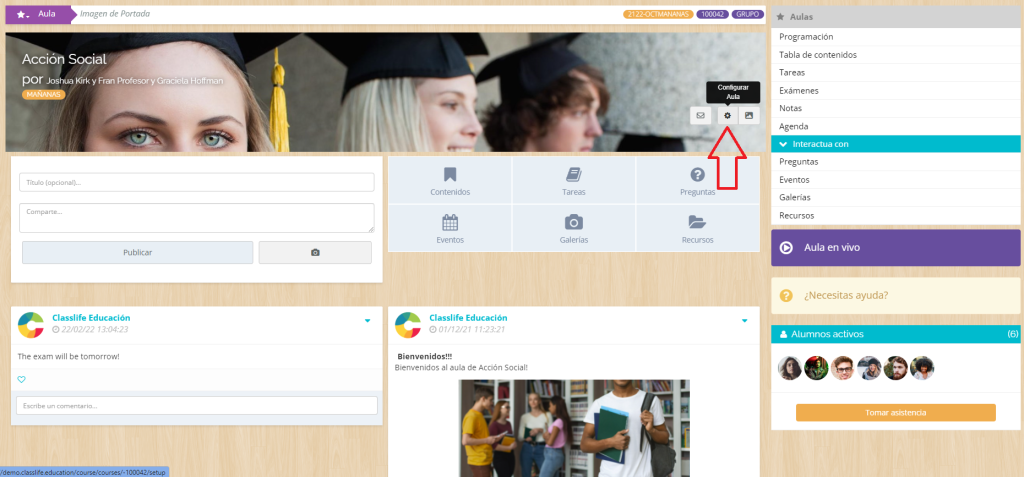
- Se nos abre una pantalla donde haremos click en Editar:
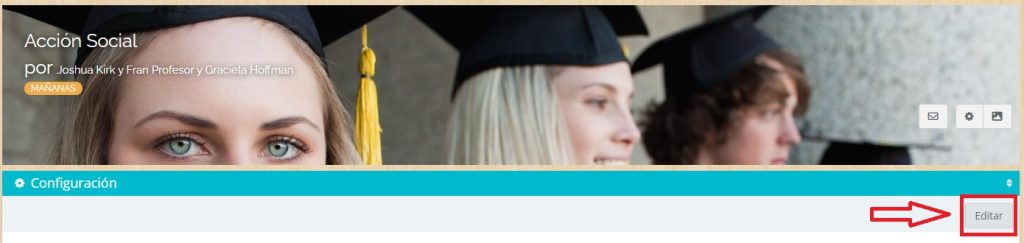
- En el apartado «Grupos» seleccionamos la cantidad de grupos dentro del aula que queremos y le damos al botón «Actualizar»:
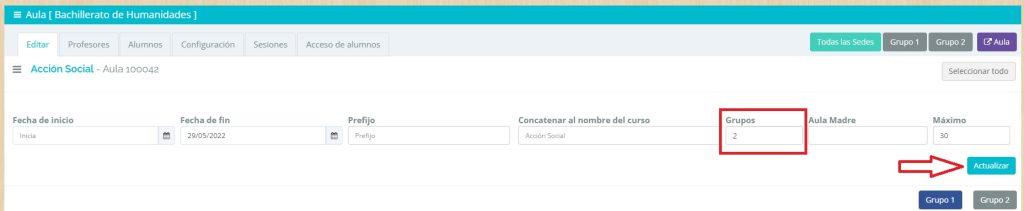
2- Luego para asignar alumnos a un determinado grupo tenemos que hacer click en la pestaña «Alumnos», marcar a la izquierda del alumno que queramos seleccionar para cambiar de grupo, y abajo al lado de «asignar grupo» elegimos a cual lo asignaremos:
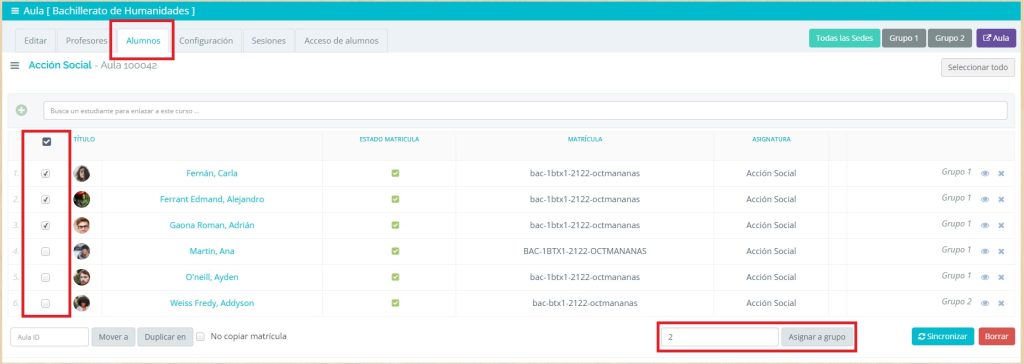
2.1- Así es como lo ve un alumno, con su profesor, sus compañeros y sus sesiones de grupo:
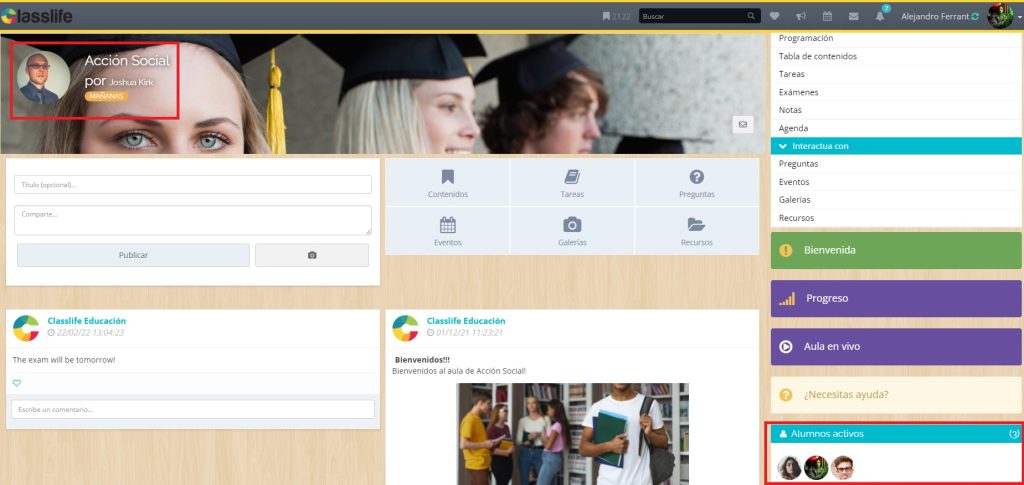
3- Para asignar profesores a un grupo debemos ir en la pestaña «Profesores», marcar a la izquierda del profesor que queramos seleccionar para cambiar de grupo, y abajo al lado de «asignar grupo» elegimos a cual lo asignaremos:
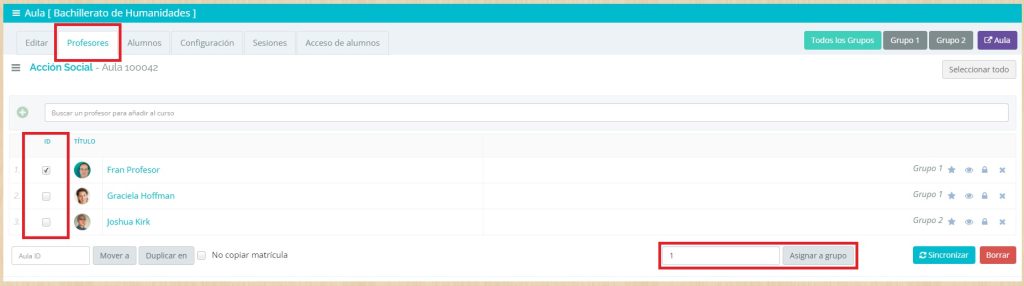
3.1- Así es como lo ve un profesor, asignaturas discriminadas por Grupos:
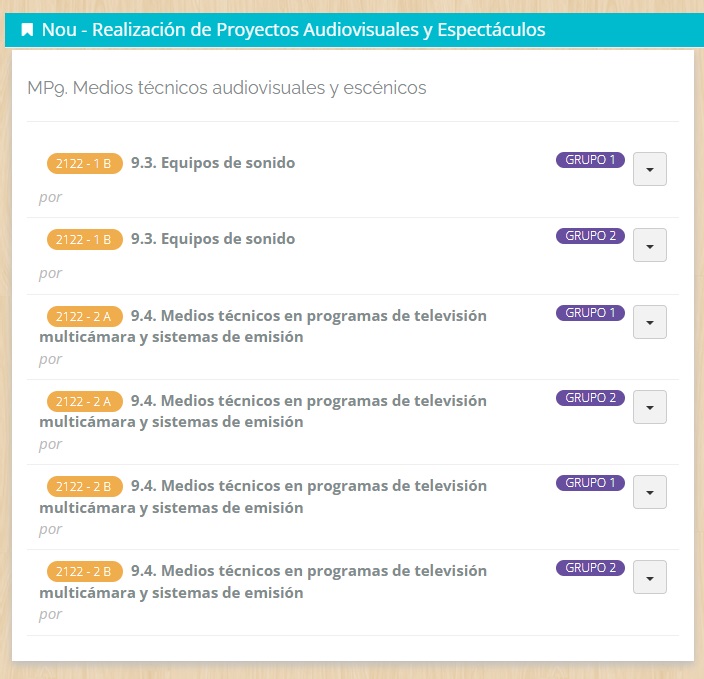
- Una vez asignados los profesores y alumnos a su grupo, podemos desde la barra de arriba seleccionar el grupo en el cual trabajaremos:

4- Dentro de esta misma pestaña deslizamos para abajo y veremos el Calendario del aula dividido en vista de sesiones de «Todos los Grupos», «Grupo 1» y «Grupo 2»:
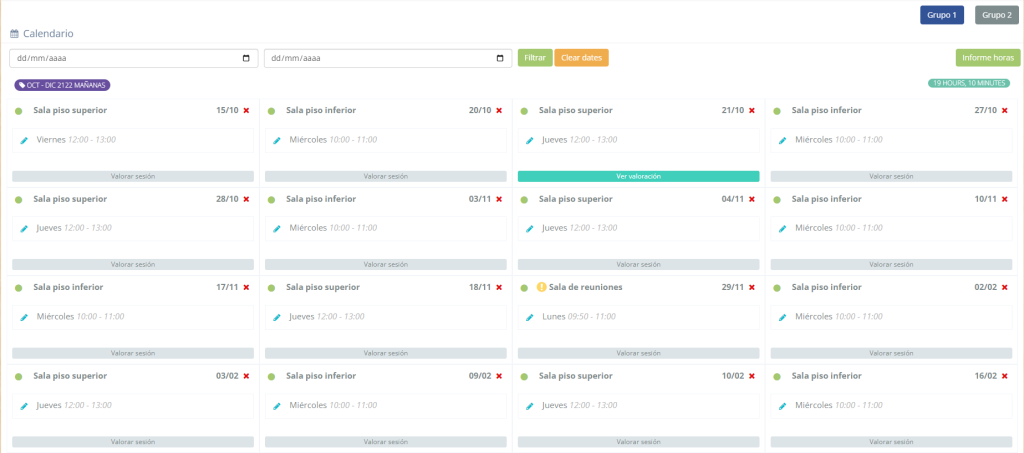
- Para asignar su horario, días y aula desplazaremos hacia abajo hasta la sección de Programación:
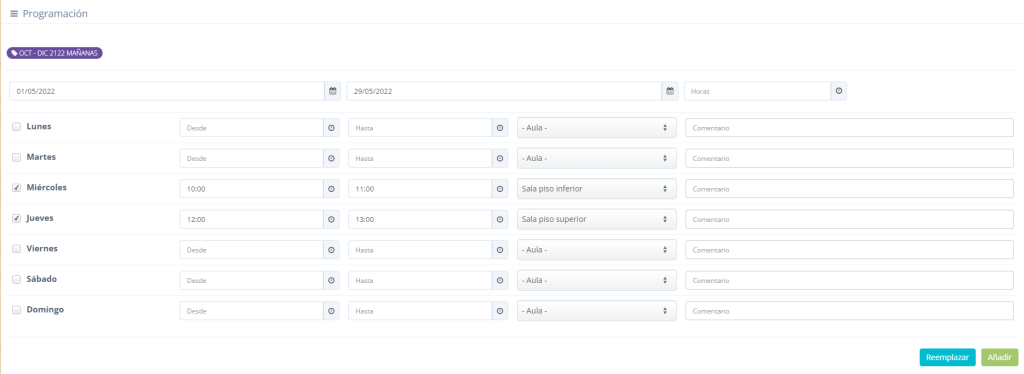
- Marcando arriba a la derecha «Todas los Grupos» veremos la configuración, los profesores y alumnos de todos los grupos, y cambiaremos marcando «Grupo 1» o «Grupo 2» para ver sus respectivos profesores y alumnos:
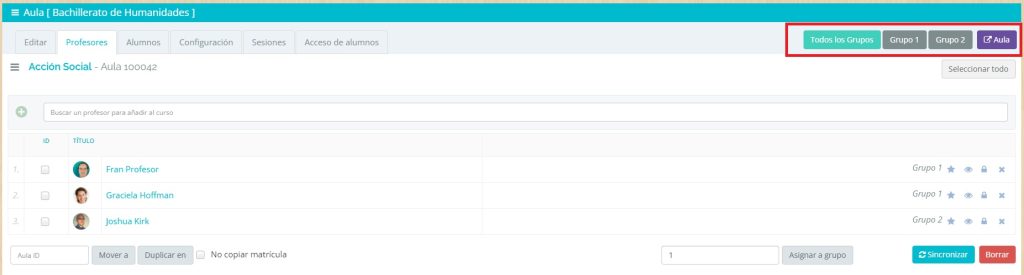
- También podemos configurar si un profesor es «Titular», «Oculto», cambiar sus «Permisos» o eliminarlo:
